J’ai récemment publié sur ce blogue l’article Et si l’ensemble des informations de vos rapports papiers tenait dans une seule visualisation percutante? J’ai reçu de nombreux courriels suite à cette publication, surtout des analystes qui me mentionnent avoir tout essayé pour convaincre leurs gestionnaires de passer des rapports paginés à des tableaux de bord, sans succès. À leur avis, convertir leurs rapports existants dans un type de visualisation comme celle présentée dans cet article représente un espoir pour eux. Ils croient effectivement que leurs gestionnaires pourraient avoir une ouverture envers ce type de rapports dynamiques et apprendre tranquillement à apprécier toute la richesse de Power BI. Fort heureuse d’avoir semé ainsi de l’espoir dans ces entreprises, je poursuis donc aujourd’hui sur ma lancée. Je veux simplement que vous sachiez qu’il existe une panoplie de possibilités.
Rapports paginés dans SSRS
Parmi les gens qui ont communiqué avec moi, plusieurs utilisent présentement les rapports paginés de SSRS. Les gestionnaires reçoivent en fait des copies papiers ou pdf de ces rapports. Le plus grand problème, c’est que ces rapports sont gérés par les TI. Ce faisant, lorsque les usagers souhaitent procéder à des modifications, ils doivent absolument passer par le département de TI et il peut s’écouler beaucoup de temps avant que leurs demandes soient répondues . De plus, ces rapports, une fois imprimés, ne sont pas du tout flexibles et ne font que présenter les données brutes. Mais qui peut vraiment visuellement “scanner” 5, 10, 15 pages de rapports et en tirer des conclusions intéressantes?
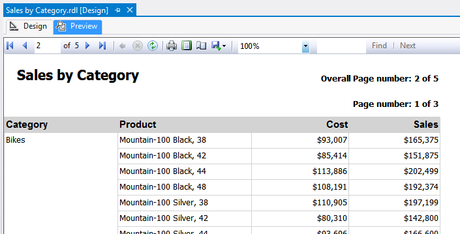
Visualisation KPI Grid avec segments supplémentaires
Vous m’avez aussi demandé qu’est-ce que j’entendais par “ajouter des segments supplémentaires au rapport” élaboré avec le KPI Grid. Voici donc une image qui résume cette idée. Vous pourriez faire réagir les données de votre KPI Grid avec des boutons de segments, comme les fournisseurs par exemple ou encore les départements ou une combinaison des deux, comme dans l’exemple ci-dessous, qui présente le rapport pour les armoires du fournisseur Levingston..
Cliquez sur l’image pour l’agrandir
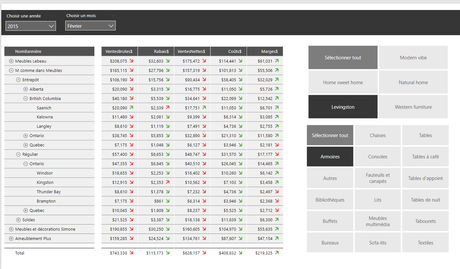
Visualisation Agility Planning Matrix Light
Une autre visualisation personnalisée qui pourrait aisément remplacer vos rapports paginés est la visualisation Agility Planning Matrix Light. Elle ne permet pas d’insérer d’icônes visuelles (flèches rouges/vertes ou autres) ou de format conditionnel mais elle permet de reproduire aisément n’importe quel rapport paginé et encore une fois, il serait possible de lui attribuer des segments, des règles de sécurité RLS, etc., pour la dynamiser davantage.
Cliquez sur l’image pour l’agrandir
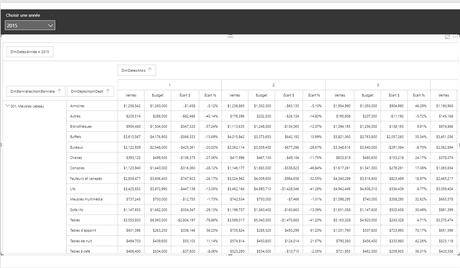
Visualisation de matrice et visualisation Slim Data Bar KPI
Vous pourriez également tout simplement utiliser la visualisation de matrice intégrée dans Power BI et lui ajouter du format conditionnel pour faire ressortir certains éléments. Par exemple, ci-dessous, je fais ressortir en rouge les écarts négatifs des ventes avec le budget. À cela, vous pourriez aussi ajouter une visualisation Slim Data Bar KPI. Il s’agit de la visualisation du centre dans l’image ci-dessous. On y observe les ventes vs le budget par département dans des bullet chart allégés. Dans l’exemple ci-dessous, on regarde les ventes en dollars (à gauche) vs les ventes maximales à droite (fixées ici à 1,5 fois le budget). Le budget lui-même est représenté par la barre verticale pointillée. Ce faisant, quand les ventes dépassent la barre pointillée (le budget), la visualisation est verte. Dans le cas contraire, elle est rouge. Ce type de visualisation est très percutante.
Cliquez sur l’image pour l’agrandir
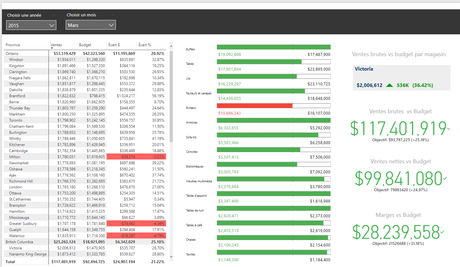
De plus, si on voulait mettre le focus seulement sur les bureaux, par exemple, puisque ceux-ci montrent un écart négatif avec le budget, il est possible de cliquer sur cet élément pour filtrer l’ensemble des autres visualisations.
Cliquez sur l’image pour l’agrandir
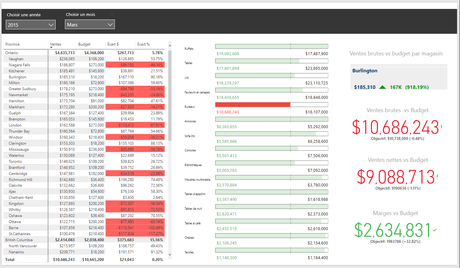
Visualisation KPI Ticker
Il y a également quelques visualisations qui permettent de faire défiler des indicateurs dans votre rapport. C’est le cas notamment du KPI Ticker, pour lequel j’ai vraiment un coup de coeur. Il s’agit de la visualisation dans le coin supérieur droit. Regardez bien défiler les indicateurs. Il s’agit des résultats obtenus par magasin.
Conclusion
Je pourrais vous faire encore d’autres recommandations similaires. Les possibilités sont infinies. L’important, c’est que vous puissiez commencer à tirer vraiment profit de vos données. En remplaçant vos rapports paginés par des visualisations de données comme celles présentées ici, vous aurez toute la flexibilité pour voir l’information plus ou moins détaillée et creuser de façon dynamique dans vos rapports. Vous diminuerez aussi considérablement le temps consacré à la lecture de ces rapports, puisque vous ne mettrai le focus que sur ce qui mérite votre attention. Qui plus est, vous serez en mesure d’obtenir des analyses instantanées de vos données, ce qui vous permettra de prendre des décisions plus éclairées.
NOTRE OFFRE DE FORMATIONS

Le CFO masqué vous offre un vaste choix de formations Excel et Power BI, réparties dans 8 catégories: Excel – Tableaux de bord, Excel – Modélisation financière, Excel – VBA, Excel – Power Tools, Excel – Ninja, Power BI, Analytique d’affaires et Finance corporative. Ces formations sont offertes en classe, en entreprise et en ligne. Nos formateurs sont des experts dans leur domaine et ils sont accrédités par Emploi-Québec et vous remettent un certificat, à la fin de chaque formation, que vous pouvez notamment utiliser pour faire reconnaître des heures de formation continue auprès de votre ordre professionnel. De plus, nos formations peuvent mener à l’obtention d’une accréditation.
Découvrez quelles formations vous conviennent
Pour info: 514-605-7112 ou [email protected]

